Agregar o crear contenido
Tiene una variedad de formas de agregar archivos y medios a su curso. Puede agregar archivos directamente a la página Contenido del curso, así como también en el Editor de contenido enriquecido en documentos, evaluaciones y cualquier otro lugar de Ultra que incluya la función Editor de contenido enriquecido.
Agregar archivos, imágenes, audio y video a la página Contenido del curso
Existen varias formas de agregar archivos y contenido multimedia a la página Contenido del curso. Puede buscar y agregar archivos desde su propio equipo, desde el almacenamiento en la nube, desde la colección de contenido o desde el Content Market.
Cuando carga archivos y contenido multimedia, puede optar por dar a los estudiantes privilegios de visualización y descarga. Los estudiantes reciben una notificación en sus flujos de actividades cuando usted agrega contenido.
Entre los tipos de archivos compatibles se incluyen los siguientes: DOC, DOCX, HTM, HTML, MP4, MPG, PDF, PPT, PPTX, XLS, XLSX, RTF, TXT, ZIP y la mayoría de los tipos de imágenes.
Arrastrar y soltar archivos y carpetas. Puede cargar archivos y carpetas que contengan archivos desde su propio equipo a la página Contenido del curso. Solo busque la carpeta o los archivos que desea agregar para arrastrarlos y soltarlos en la ubicación que desee en la página Contenido del curso.
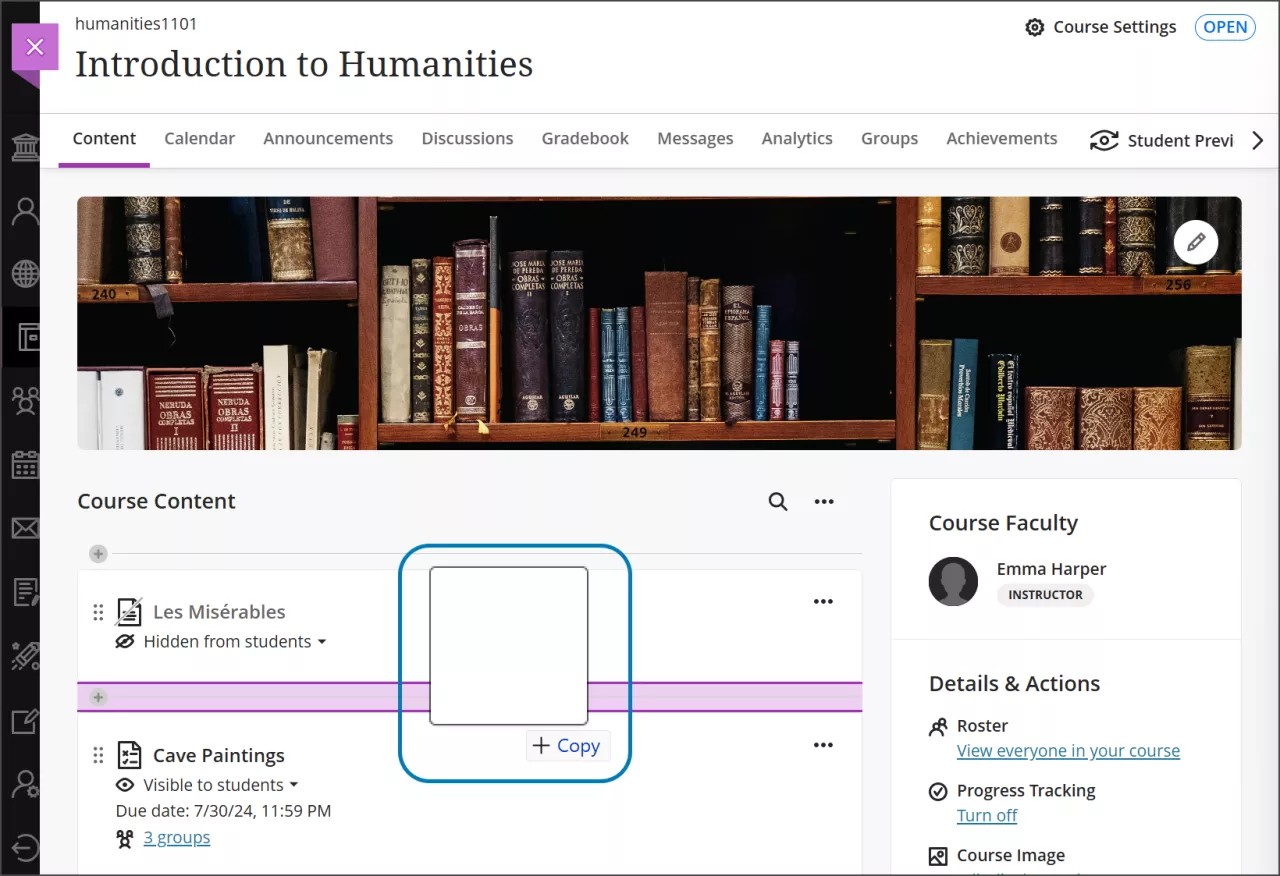
Una vez cargado, verá su nuevo elemento en la pantalla. Si cargó una carpeta, puede expandirla para ver los archivos individuales que contiene.
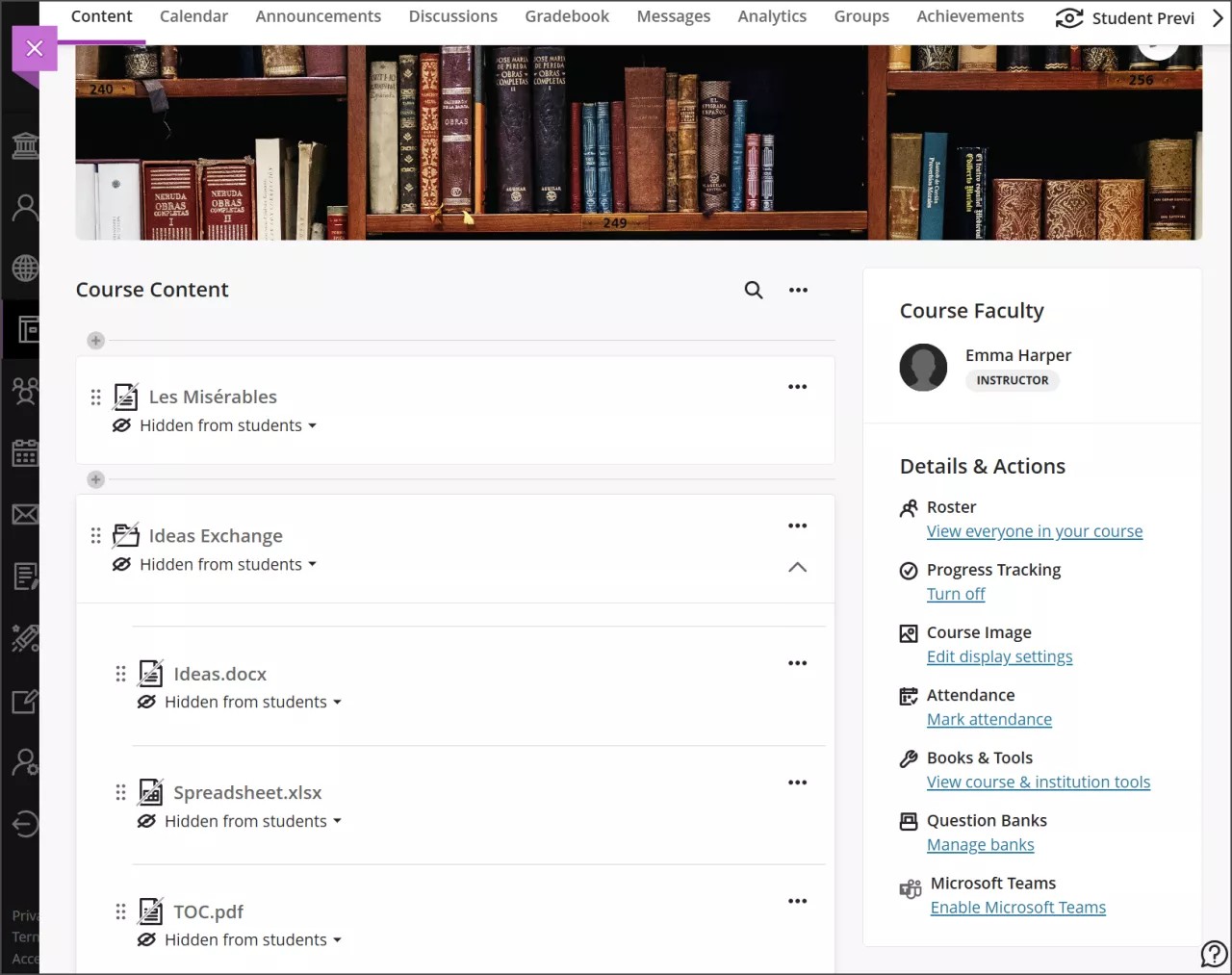
Cuando se agregan archivos y carpetas a la página, se ocultan a los estudiantes de forma predeterminada. Puede editar la visibilidad para los estudiantes si selecciona el menú de visibilidad situado bajo el nombre de visualización del elemento.
Puede realizar otras modificaciones si selecciona el botón de puntos suspensivos que se encuentra a la derecha del elemento. Abrir este menú le permite:
editar el nombre de presentación
alinearse con las metas
reemplazar el archivo
agregar una descripción
hacer modificaciones para que los estudiantes puedan ver o descargar el archivo
Si arrastra y suelta más de 25 archivos a la vez, aparecerá un mensaje de advertencia que le informa que el proceso de carga puede tardar unos minutos en completarse. Puede cancelar esta operación en cualquier momento. Si lo hace, los archivos se eliminarán de la página Contenido del curso.
Nota
Si su institución utiliza Ally, puede usar la herramienta para asegurarse de que el contenido del curso sea accesible para todos los estudiantes. Los indicadores de puntuación de accesibilidad y los formatos alternativos aparecen junto a los archivos.
Otra opción para cargar un archivo es seleccionar el signo más donde desee agregar el archivo. En el menú que se abre, seleccione Cargar para buscar los archivos en su equipo. Este método solo admite la carga de archivos individuales, no de carpetas.
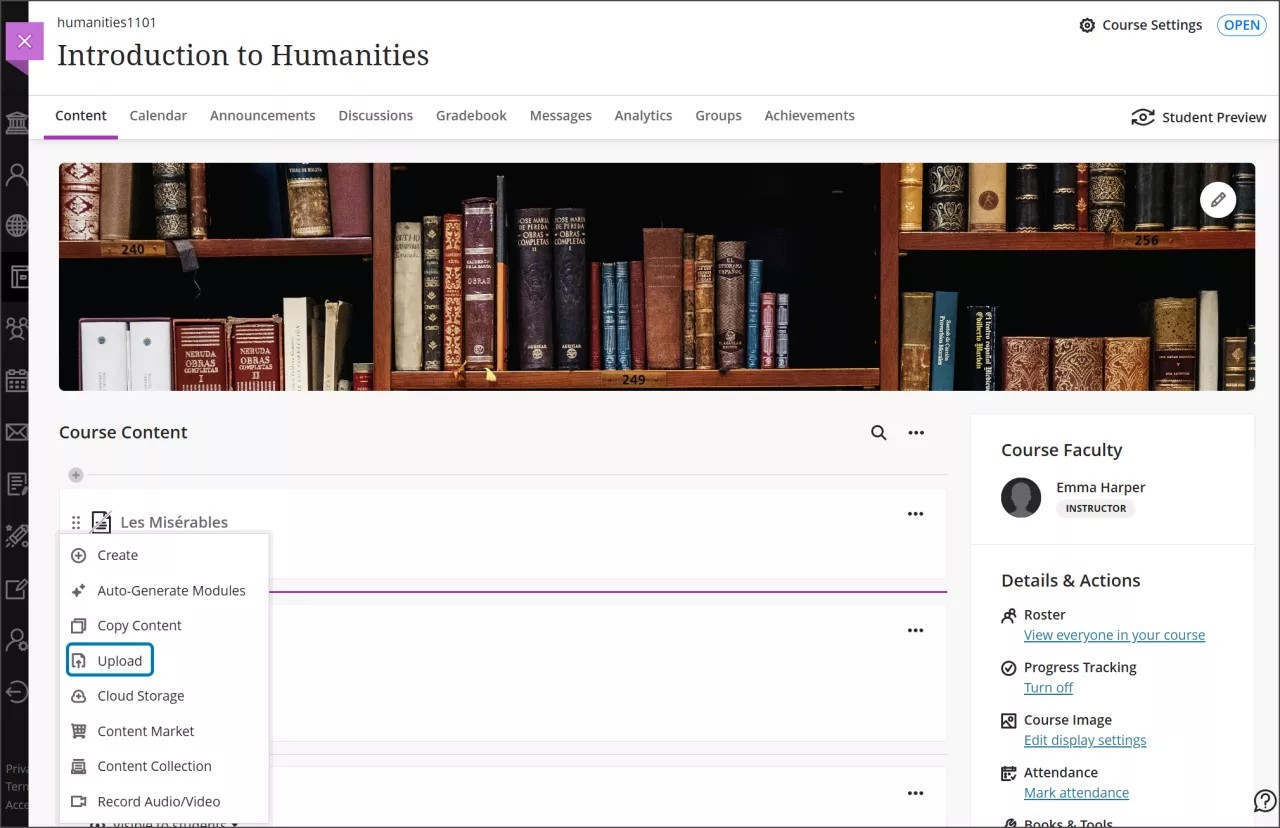
Agregar archivos desde el almacenamiento en la nube. Si ya tiene archivos almacenados en la nube, como en OneDrive® o Google Drive™, puede agregarlos a su curso. Seleccione el signo más donde desee cargar los archivos. Puede elegir varios archivos desde el almacenamiento en la nube y agregarlos a la página Contenido del curso con una sola acción. Los archivos que añada son copias. Si realiza un cambio en un archivo almacenado en la nube, tiene que cargar una nueva copia en el curso.
Agregar archivos de Content Market. Puede agregar archivos del Mercado de contenido directamente a la página Contenido del curso Seleccione el signo más donde desea carga archivos y, a continuación, seleccione Content Market. Se abrirá una página con proveedores de contenido y herramientas de la institución. Seleccione la herramienta de terceros que desee abrir y busque el contenido que desee agregar.
Agregar archivos desde la colección de contenido. Si ya tiene archivos almacenados en la colección de contenido, puede agregarlos al curso. Seleccione el signo más donde desea realizar la carga de archivos y, a continuación, seleccione colección de contenido. Se abre una página que le permitirá examinar los archivos de la colección de contenido y otros archivos de la institución.
Nota
Los enlaces a imágenes, a archivos PDF y a otros archivos que se copien y peguen desde la barra de URL de la colección de contenido no funcionarán. Estas URL son temporales.
Controle lo que ven los alumnos. Todo el contenido se oculta a los estudiantes hasta que usted decida mostrarlo. Cada elemento que aparece en la página Contenido del curso indica si este es visible o si está oculto para los estudiantes. Puede editar la visibilidad para los estudiantes si selecciona el menú de visibilidad situado bajo el nombre de visualización del elemento.
Sugerencia
También puede editar la visibilidad de los estudiantes utilizando solo el teclado. Utilice la tecla de tabulación para desplazarse hasta el menú de visibilidad y presione Intro para abrirlo. Utilice Alt/Opción + las flechas hacia arriba y hacia abajo para seleccionar una opción.